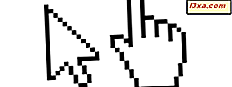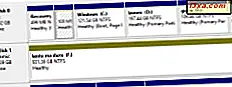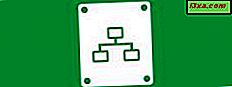
Proces nazywany mapowaniem, przypisuje literę dysku na komputerze do lokalizacji w systemie zdalnym, umożliwiając łatwy dostęp i zapisywanie plików w sieci. Pokazaliśmy, jak sprawić, by te linki stały się trwałe, ponownie je łącząc za każdym razem, gdy się zalogujesz, co zapewnia, że nigdy nie znikną one na tobie. Jednak oznacza to również, że otrzymasz denerwujące wiadomości z zasobnika, jeśli dysk sieciowy już nie istnieje. Jeśli podłączone dyski zmienią się lub odejdą - lub po prostu nie chcesz, aby były ze sobą połączone - musisz od razu usunąć i usunąć połączone lokalizacje. W tym artykule dowiesz się, jak.
Jak rozłączyć ze współużytkowanym dyskiem sieciowym w systemie Windows 8
Windows 8 ma bardzo proste narzędzie, które pomaga w usuwaniu zmapowanych dysków z twojego systemu. Istnieją dwa proste sposoby dostępu do tego narzędzia.
Najpierw możesz wyszukać "Komputer" na ekranie startowym . Kliknij prawym przyciskiem myszy lub naciśnij i przytrzymaj Komputer po pojawieniu się w wynikach wyszukiwania, a następnie kliknij lub dotknij "Odłącz dysk sieciowy". Spowoduje to przejście do pulpitu i uruchomienie narzędzia.

Jeśli jesteś już na pulpicie, możesz otworzyć Eksplorator plików, klikając ikonę folderu na pasku zadań. Kliknij lub naciśnij Komputer w lewym okienku i kliknij lub dotknij "Mapuj dysk sieciowy" na wstążce. Następnie kliknij lub naciśnij "Odłącz dysk sieciowy".

Wynikowe okno wyświetla wszystkie udziały sieciowe, które zostały zmapowane na komputer lokalny. Aby ją usunąć, wybierz ją z listy i kliknij lub naciśnij OK.

Jeśli wolisz ręcznie odłączyć zamapowane dyski, otwórz Eksplorator plików i kliknij lub naciśnij Komputer w lewym okienku. Kliknij prawym przyciskiem myszy lub naciśnij długo zamapowany dysk, a następnie kliknij lub naciśnij Rozłącz.

Jak odłączyć zmapowany dysk z wiersza polecenia
Podczas gdy większość użytkowników woli używać interfejsu graficznego w celu odwzorowania dysków sieciowych, niektórzy użytkownicy ze starej szkoły nie mogą uzyskać wystarczającej ilości wiersza polecenia . Jeśli jesteś takim użytkownikiem, możesz równie łatwo odwzorować dyski za pomocą wiersza poleceń.
Śmiało i uruchom Command Prompt, aby rozpocząć. Masz dwie szybkie opcje, aby to zrobić. Jeśli jesteś na pulpicie, kliknij prawym przyciskiem myszy w lewym dolnym rogu ekranu, aby otworzyć menu administratora (lub naciśnij klawisz Win + X na klawiaturze). Kliknij lub naciśnij "Wiersz polecenia" z listy.

Jeśli zaczynasz od ekranu startowego, wyszukaj "cmd" i kliknij lub naciśnij "Command Prompt" z listy wyników.

Po otwarciu linii komend wprowadź następującą komendę:
net use driveletter: /delete .
Na przykład, aby usunąć udział sieciowy odwzorowany na literę dysku Z, wpisz "net use Z: /delete" . Zwróć uwagę na przestrzeń między dwukropkiem a przednim ukośnikiem.

Kiedy otrzymasz wiadomość o sukcesie, gotowe.
Jak usunąć podłączoną stronę internetową lub serwer FTP w systemie Windows 8
Usuwanie podłączonego serwera FTP różni się nieco od usuwania zmapowanego dysku. Tego typu połączenia nie pojawiają się w wymienionym wyżej narzędziu, więc musisz znaleźć link i usunąć go ręcznie.
Przejdź do sekcji Komputer w Eksploratorze plików i zlokalizuj lokalizację sieciową, którą chcesz usunąć. Kliknij prawym przyciskiem myszy lub przytrzymaj go, aby otworzyć menu kontekstowe i kliknij lub naciśnij Usuń.

To wszystko.
Rozwiązywanie problemów z dyskami sieciowymi, których nie można odłączyć
Są sytuacje, w których procedury opisane powyżej mogą nie działać zgodnie z planem. Istnieje typowy scenariusz, w którym można wykonać powyższe instrukcje tylko w celu stwierdzenia, że zmapowany dysk lub lokalizacja sieciowa nie znikną z sekcji Komputer w Eksploratorze plików . Oczywiście możesz spróbować usunąć go ponownie, ale napotkasz błąd z informacją, że nie można znaleźć dysku.
W tej sytuacji twój dysk naprawdę został usunięty. Eksplorator plików jeszcze się nie zauważył. Aby rozwiązać ten problem, masz kilka opcji. Najszybszym sposobem jest naciśnięcie F5 w Eksploratorze plików, aby odświeżyć widok. Możesz także kliknąć prawym przyciskiem myszy lub nacisnąć i przytrzymać białe tło okna, a następnie kliknąć lub nacisnąć Odśwież.
To powinno zmusić File Explorer do zauważenia brakującego dysku i usunięcia linku.

Jeśli to nie zadziała, uruchom i uruchom ponownie komputer.

Kiedy wróci, powinieneś znaleźć dysk, którego nie ma już w pobliżu.
Wniosek
Jak widać, proces usuwania mapowanych dysków w systemie Windows 8 jest podobny do tej samej procedury w systemie Windows 7 lub Windows Vista. System Windows 8 ma tylko kilka zmian interfejsu użytkownika i dodaje, że poręczne narzędzie do odłączania dysków nieco szybciej.